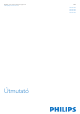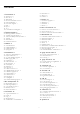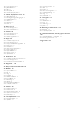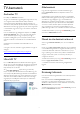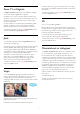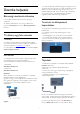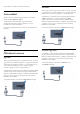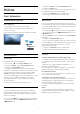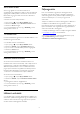operation manual
Wi-Fi Smart Screen
Ahhoz, hogy digitális TV-csatornákat nézhessen az
okostelefonján vagy táblagépén a Philips TV Remote alkalmazás
segítségével, be kell kapcsolnia a Wi-Fi Smart Screen funkciót.
Előfordulhat, hogy egyes kódolt csatornák nem elérhetők a
mobileszközön.
A Wi-Fi Smart Screen bekapcsolásához…
1 - Nyomja meg a
, majd a
(bal)
Beállítás
elemet.
2 - Kattintson a
Hálózat
, majd a
Wi-Fi Smart Screen
elemre.
3 - Kattintson a
Be
lehetőségre.
4 - A menü bezárásához nyomja meg a
BACK
gombot,
szükség esetén többször is.
TV hálózati neve
Ha otthoni hálózatában egynél több TV-készülék található, a TV-
készüléknek egyedi nevet adhat.
A TV-készülék nevének módosításához…
1 - Nyomja meg a
, majd a
(bal)
Beállítás
elemet.
2 - Kattintson a
Hálózat
, majd a
TV hálózati neve
elemre.
3 - Írja be a nevet a távvezérlő billentyűzetének segítségével.
4 - Kattintson a
Kész
elemre.
5 - A menü bezárásához nyomja meg a
BACK
gombot,
szükség esetén többször is.
Internetes memória törlése
Az Internetes memória törlése művelettel törölheti a TV-
készüléken tárolt összes internetes fájlt. Törli a Philips Smart TV
regisztrációját és a szülői besorolás beállításait, a videotéka-
alkalmazás bejelentkezéseit, a Smart TV alkalmazás kedvenc
programjait, az internetes könyvjelzőket és előzményeket. Az
interaktív MHEG-alkalmazások is menthetnek úgynevezett
„cookie-kat” a TV-készülékre. Ezek a fájlok is törlődnek.
Az Internetes memória törléséhez…
1 - Nyomja meg a
, majd a
(bal)
Beállítás
elemet.
2 - Kattintson a
Hálózat
, majd az
Internetes memória törlése
elemre.
3 - Jóváhagyáshoz kattintson az
Igen
elemre.
4 - A menü bezárásához nyomja meg a
BACK
gombot,
szükség esetén többször is.
3.3
Hálózati eszközök
A TV-készülék képes a vezeték nélküli hálózaton található más
eszközökhöz, például számítógépekhez vagy okostelefonokhoz
csatlakozni. Microsoft Windows vagy Apple OS X operációs
rendszert futtató számítógépeket használhat.
3.4
Fájlmegosztás
Ezen a TV-készüléken megnyithatja a számítógépén tárolt
fényképeit, zeneszámait és videóit. Használja a médiaszerver-
szoftverek legújabb verzióit, például a Philips MediaManager*, a
Windows Media Player 11, a Twonky™ vagy hasonló
szoftvereket.
Telepítse a médiaszerver-szoftvert számítógépére, és állítsa be a
médiafájlok TV-készülékkel való megosztására. További
információkért olvassa el a médiaszerver-szoftver kézikönyvét. A
fájlok TV-készüléken való megtekintéséhez vagy lejátszásához a
szoftvernek futnia kell a számítógépén.
* A Philips MediaManager szoftvert a Philips támogatási oldaláról,
a www.philips.com/support címről töltheti le.
A támogatott médiaszerver-szoftverek áttekintéséhez nyomja
meg a
Kulcsszavak
gombot és keresse
a
Médiaszerver-szoftverek,támogatott
elemet.
10